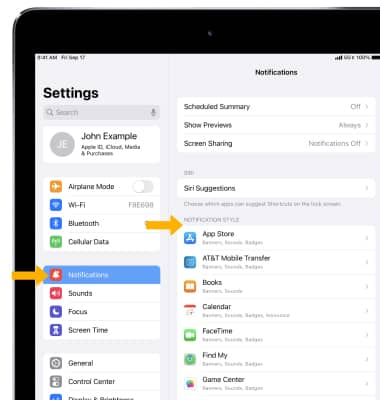En este tutorial, aprenderás cómo extender la duración de la batería al:
• Ver el uso de batería por aplicación
• Administra aplicaciones
• Administra la conectividad
• Administrar la pantalla
• Administrar otras configuraciones
Para obtener información adicional sobre cómo cargar tu batería, consulta el tutorial Cargar la batería. Obtén más información en el artículo de ayuda de Apple Maximizar la duración y vida útil de la batería.
Ver el uso de batería por aplicación
1. En la pantalla principal, selecciona la ![]() aplicación Settings.
aplicación Settings.
Importante: El iPad te indica que actives el modo Low Power cuando tienes un 20% de carga de batería restante.
2. Selecciona Battery. Se mostrará el uso de la batería por aplicación. Desplázate para ver más aplicaciones.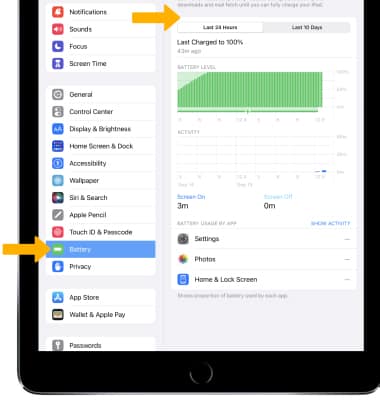
Administra aplicaciones
Las aplicaciones y la actividad de las aplicaciones pueden contribuir al agotamiento de la batería. Administrar el consumo de batería de tus aplicaciones puede ayudarte a extender la carga.
DESACTIVAR LAS ACTUALIZACIONES AUTOMÁTICAS PARA APLICACIONES: en la pantalla Settings, selecciona App Store y luego el botón Automatic Downloads para colocarlo en la posición Off.
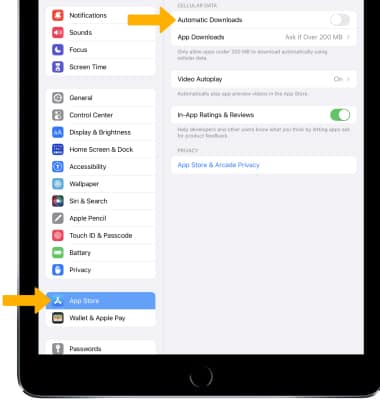
DESACTIVAR LA ACTUALIZACIÓN DE APLICACIONES DE FONDO: en la pantalla Settings, selecciona General > Background App Refresh > Background App Refresh > Off. 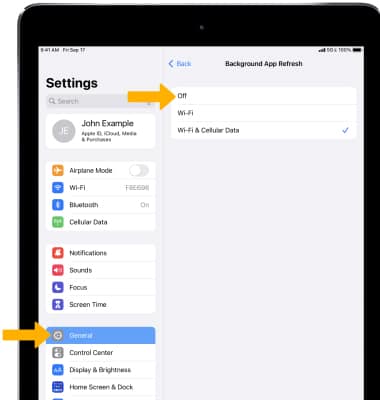
Administra la conectividad
Cuando tu iPad busca una conexión cuando no hay ninguna disponible, se puede agotar la batería más rápidamente. Administrar la conectividad puede reducir el consumo de batería.
DESACTIVAR BLUETOOTH Y WI-FI: deslízate hacia abajo desde la esquina superior derecha de la pantalla para obtener acceso al centro de control, luego selecciona el ícono que desees para activar o desactivar. 
ACTIVAR LA MODALIDAD PARA VIAJES EN AVIÓN: si vas a viajar y no tienes acceso a redes móviles ni Wi-Fi, cambia a la modalidad para viajes en avión. Para activar rápidamente la modalidad para viajes en avión, desde el Centro de control selecciona el ícono Airplane mode.
Importante: También, para activar o desactivar la modalidad para viajes en avión, desde la aplicacción Settings, selecciona el ![]() botón Airplane mode.
botón Airplane mode.
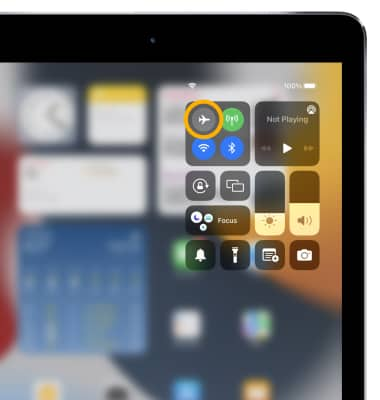
Administrar la pantalla
BAJAR EL BRILLO DE LA PANTALLA: en la pantalla Settings, selecciona Display & Brightness. Selecciona y arrastra la barra deslizadora Brightness hacia la izquierda para bajar el brillo de la pantalla.
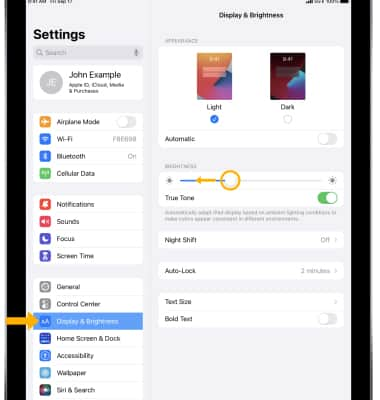
DISMINUIR EL TIEMPO DE ESPERA DE LA PANTALLA: en la pantalla Display & Brightness, selecciona Auto-Lock. Selecciona la opción que desees, luego selecciona la flecha Back.

DESACTIVAR LOS FONDOS DE PANTALLA DINÁMICOS Y ANIMADOS: en la pantalla Settings, selecciona Wallpaper y luego selecciona Choose a New Wallpaper. Selecciona cualquier fondo de pantalla que no sea dinámico ni animado.
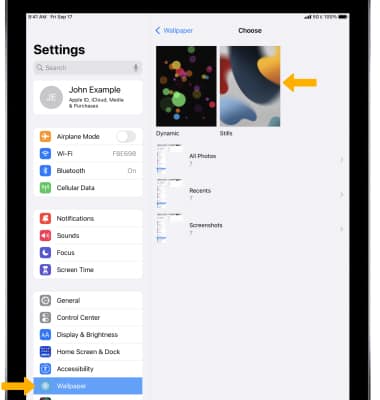
Administrar otras configuraciones
DESACTIVAR LOS SERVICIOS DE UBICACIÓN: en la pantalla Settings, selecciona Privacy >
selecciona Location
Services > ![]() botón Location Services.
botón Location Services.
Importante: Cuando se te indique, selecciona Turn Off.
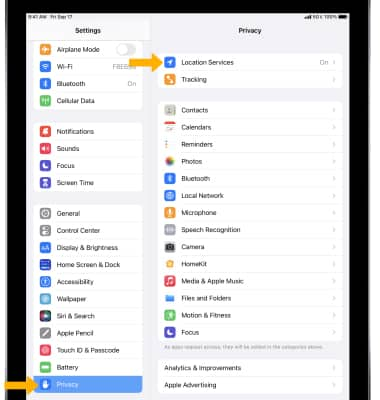
DESACTIVAR LAS NOTIFICACIONES AUTOMÁTICAS: en la pantalla Settings, selecciona Notifications > la aplicación que desees > ![]() botón Allow Notifications.
botón Allow Notifications.